| 功能 | 教程 |
|---|
| 赫思CAD模板选择 | 视频教程 |
| 新建dwg时提示用户选择赫思模板 | |
赫思CAD模板功能:高效绘图的起点
引言
在CAD绘图中,模板文件是确保项目标准化和提高工作效率的重要工具。赫思CAD提供了强大的模板功能,帮助用户快速创建符合标准的图纸。本文将详细介绍赫思CAD模板功能的使用方法及优势,帮助您高效开启绘图工作。
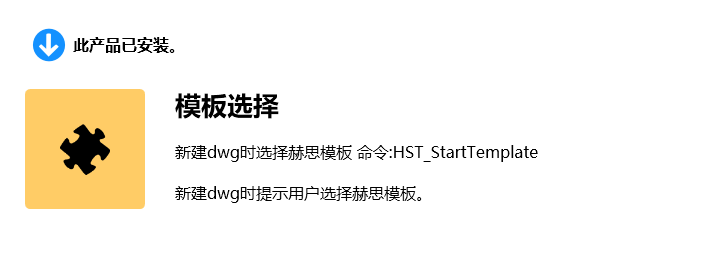
一、功能概述
赫思CAD的模板功能允许用户在新建文件时选择预设的模板,确保图纸符合特定的标准和规范。以下是模板功能的主要特点:
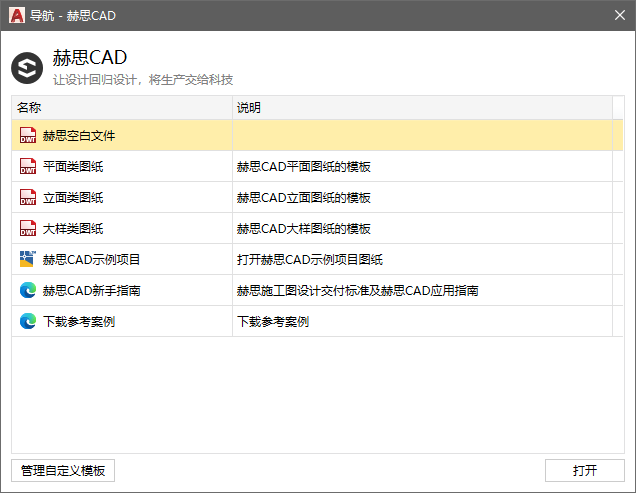
- 多种模板类型:提供平面模板、页面模板、大量图模板等多种类型,满足不同场景需求。
- 示例项目:包含赫思示例项目图纸,方便用户参考和学习。
- 自定义模板:支持用户创建和管理自定义模板,满足个性化需求。
- 新手指南:提供标准交互、功能演示及项目应用示例,帮助新用户快速上手。
二、操作步骤
(一)打开模板功能
- 打开赫思CAD软件。
- 在“工具面板”中找到“系统工具”。
- 点击“模板选择”,进入模板管理界面。
(二)启用模板
- 在模板管理界面中,确保“启用模板”选项已开启。
- 点击“加号”,新建文件时将显示模板选择对话框。
(三)选择模板
- 平面模板:适合创建平面图纸。
- 页面模板:适合创建多页面图纸。
- 大量图模板:适合处理复杂图纸。
- 示例项目:打开赫思示例项目图纸,参考标准交互和功能演示。
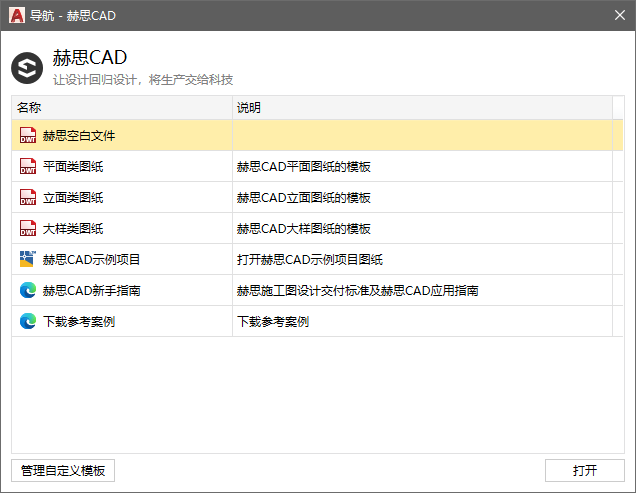
(四)使用新手指南
- 在模板选择界面中,点击“赫思新手指南”。
- 打开网页,查看赫思的标准交互、功能演示及项目应用示例。

(五)管理自定义模板
- 创建一个新的图纸文件并进行必要的设置。
- 保存文件为“.tmp”格式。
- 将“.tmp”文件拷贝到赫思CAD的模板文件夹。
- 新建文件时,即可选择自定义模板。
三、总结
赫思CAD的模板功能为用户提供了一个高效、灵活的绘图起点。通过选择合适的模板或创建自定义模板,用户可以显著提高工作效率并确保图纸质量。立即体验赫思CAD,让您的绘图工作更加高效便捷!